Slik registrerer du deg og trekker deg på WOO X
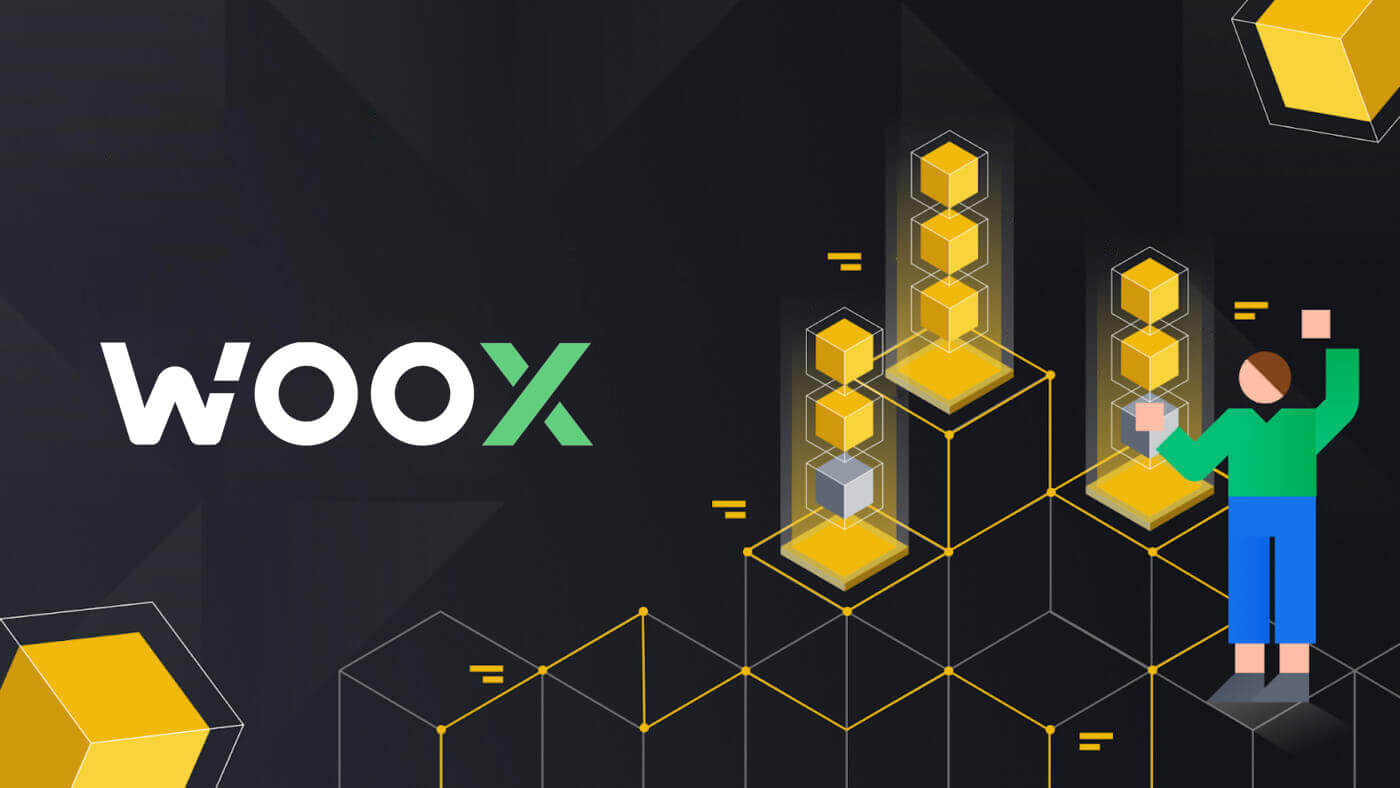
Slik registrerer du deg i WOO X
Hvordan registrere en konto på WOO X med e-post
1. Gå til WOO X-nettstedet og klikk på [ KOM I GANG ].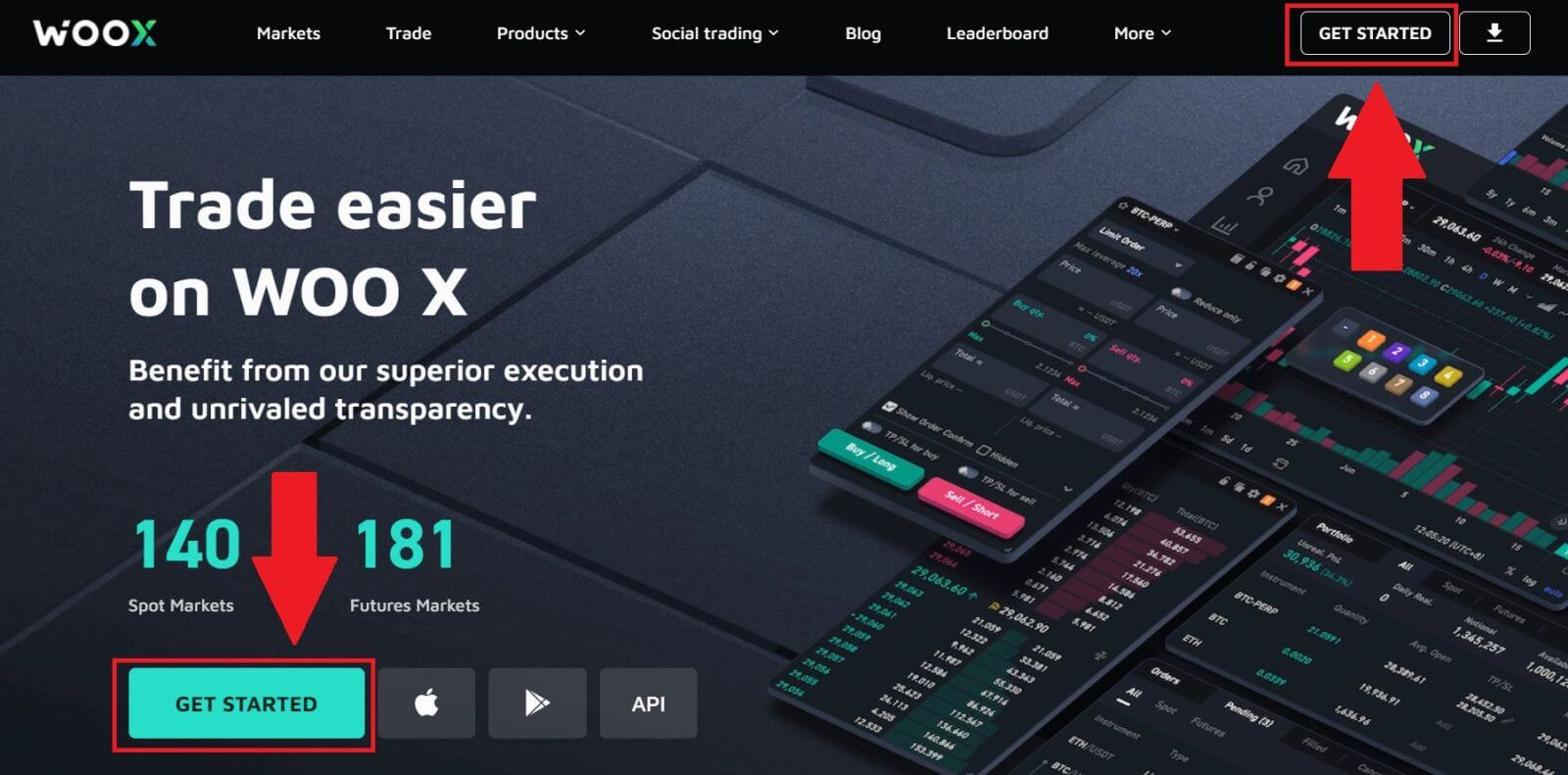
2. Skriv inn [E-post] og opprett ditt sikre passord. Kryss av i boksen, og klikk deretter på [Register].
Merk:
- Passordet på 9-20 tegn.
- Minst 1 tall.
- Minst 1 stor bokstav.
- Minst 1 spesialtegn (forslag).
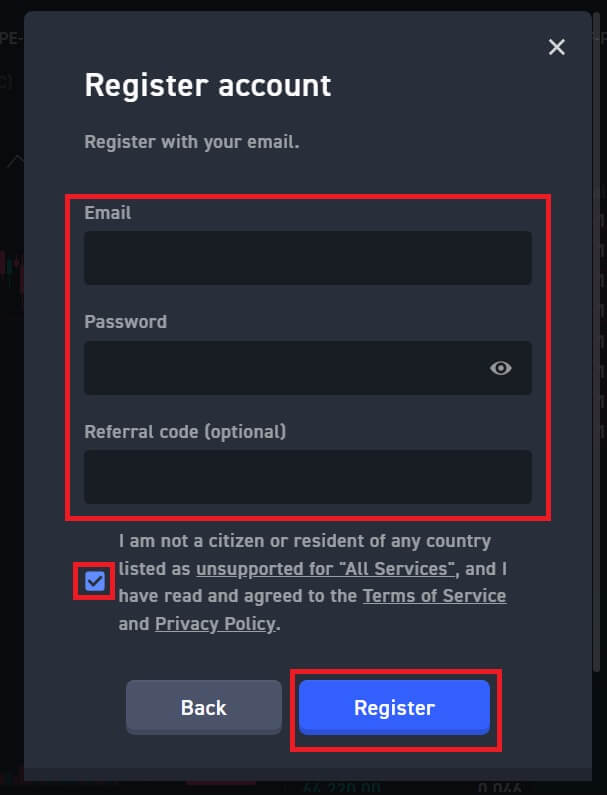
3. Du vil motta en 6-sifret bekreftelseskode i e-posten din. Skriv inn koden innen 10 minutter og klikk på [Bekreft] .
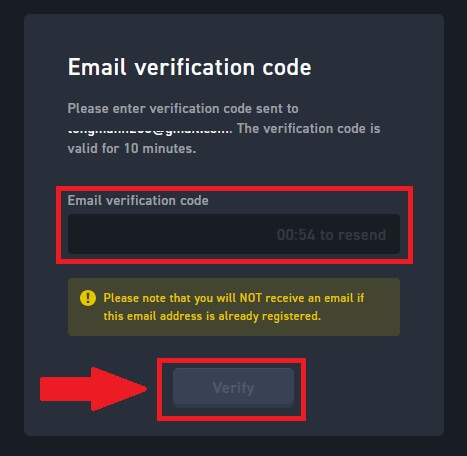
4. Gratulerer, du har registrert en konto på WOO X med e-posten din.
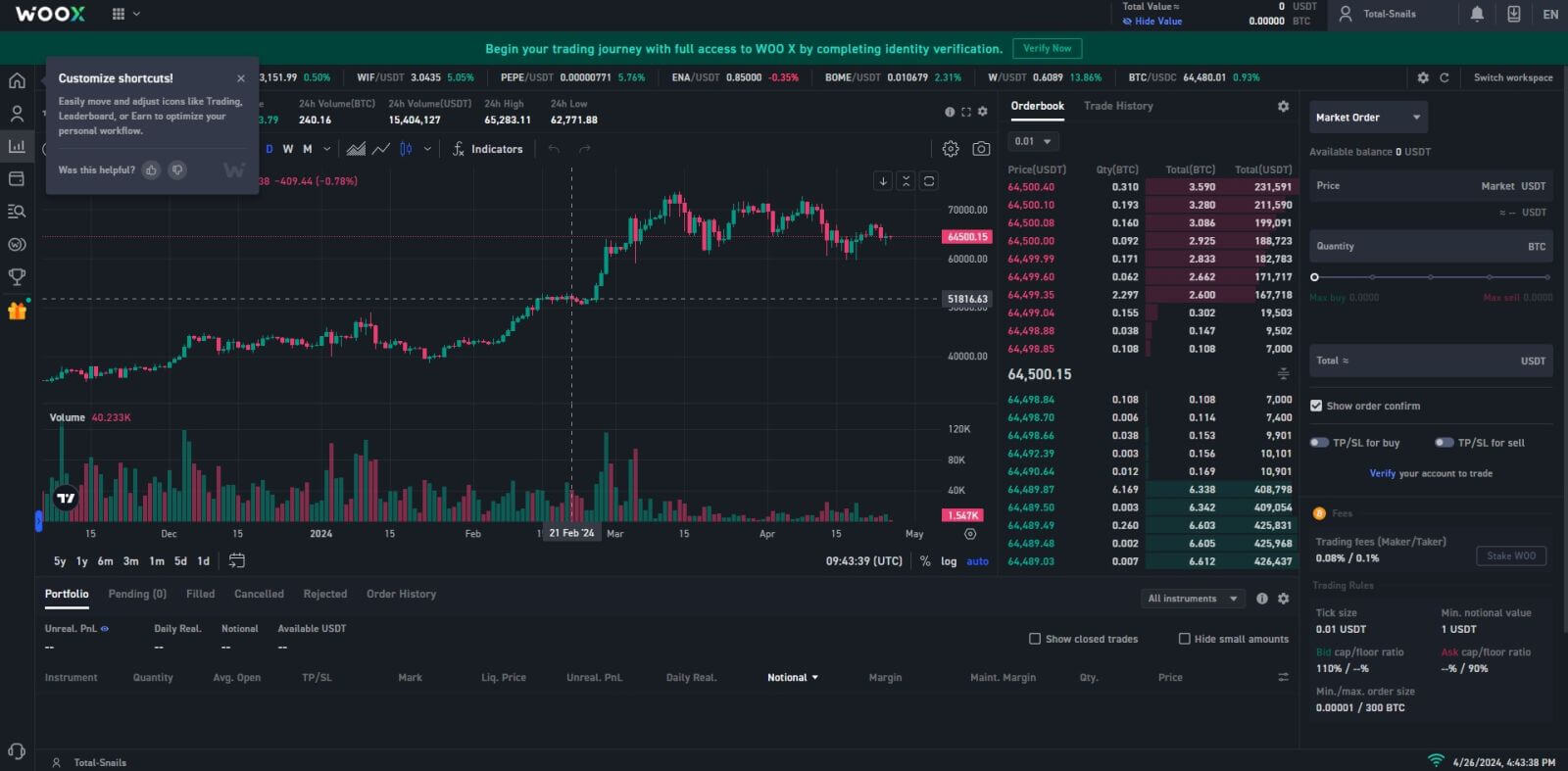
Hvordan registrere en konto på WOO X med Google
1. Gå til WOO X-nettstedet og klikk på [ KOM I GANG ].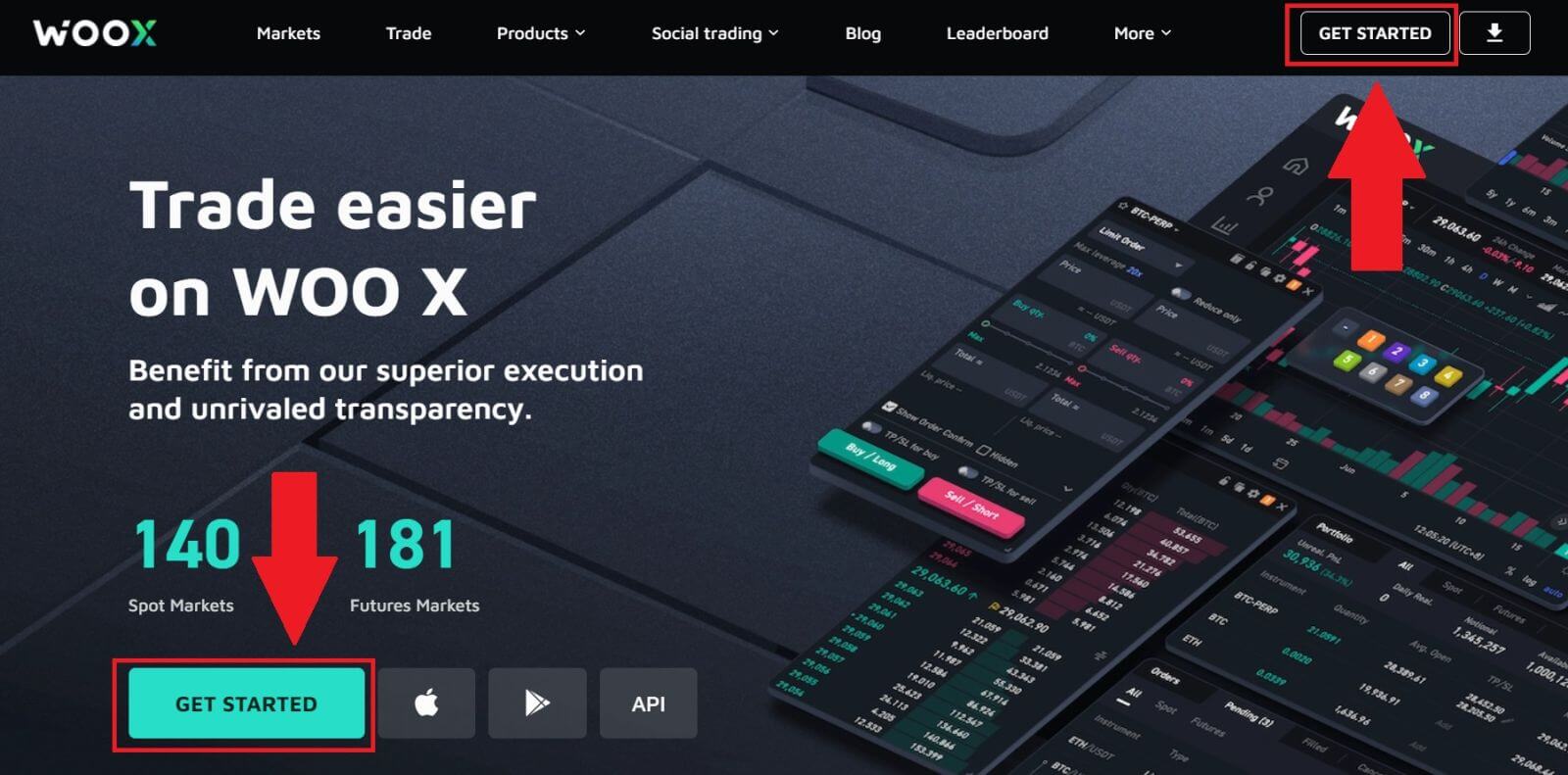
2. Klikk på [ Google ]-knappen.
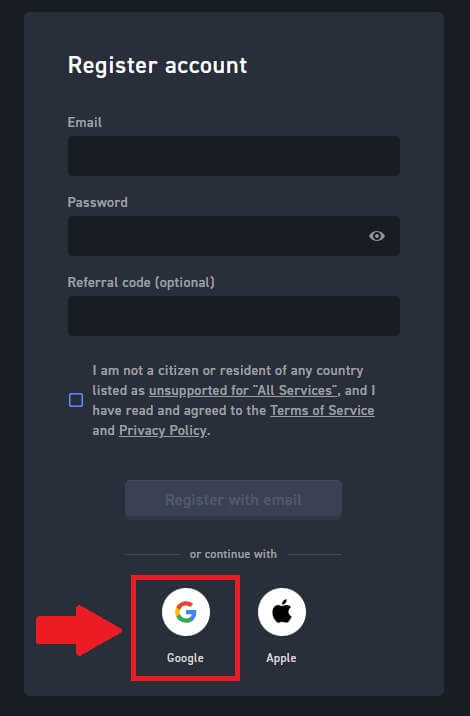
3. Et påloggingsvindu åpnes, der du må skrive inn e-postadressen din og klikke på [Neste].
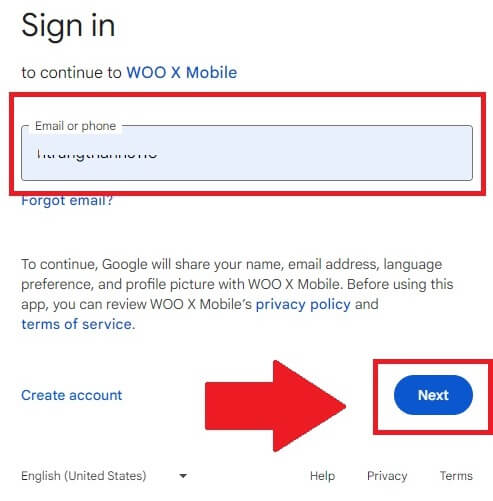
4. Skriv inn passordet for Google-kontoen din og klikk på [Neste] .
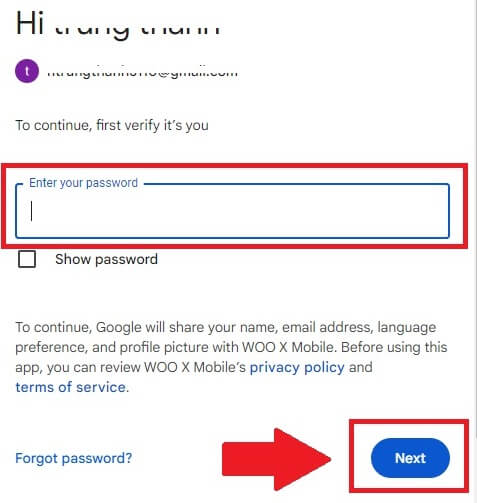
5. Klikk på [Fortsett] for å bekrefte pålogging med Google-kontoen din.
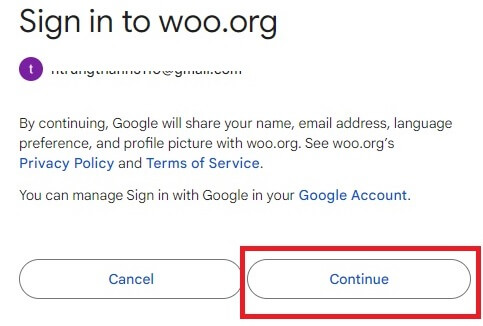
6. Kryss av i boksen, og klikk deretter på [ Registrer ].
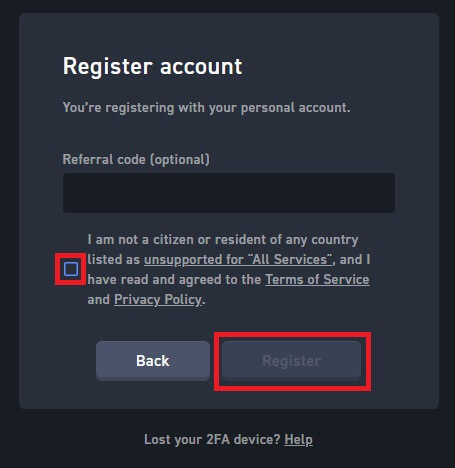
7. Gratulerer, du har registrert en konto på WOO X med Google-kontoen din.
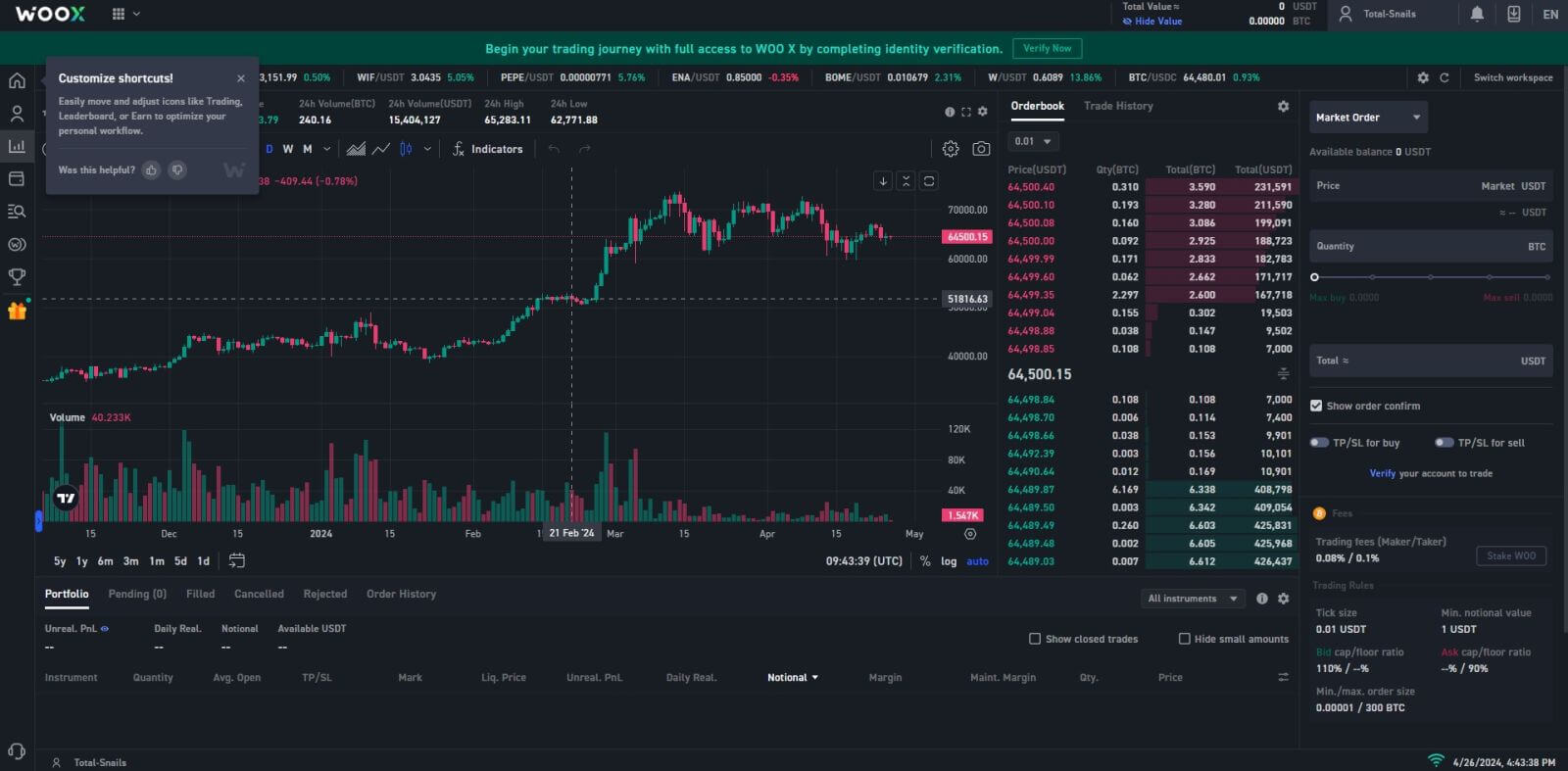
Hvordan registrere en konto på WOO X med Apple ID
1. Gå til WOO X-nettstedet og klikk på [ KOM I GANG ].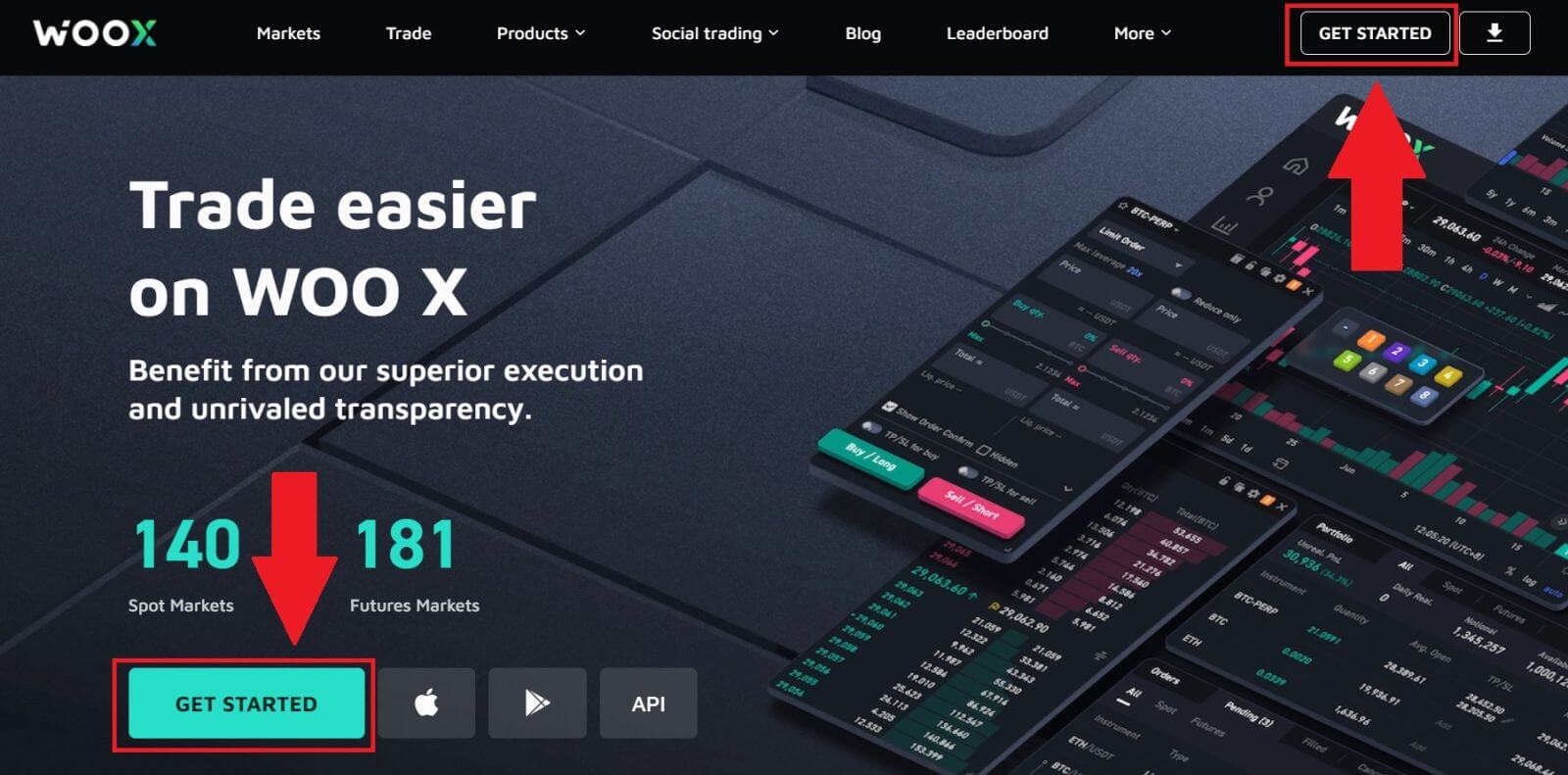
2. Klikk på [ Apple ]-knappen.
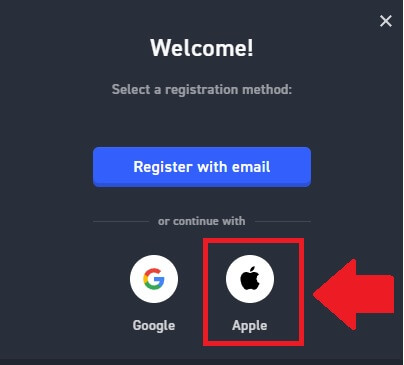
3. Skriv inn Apple ID og passord for å logge på WOO X.
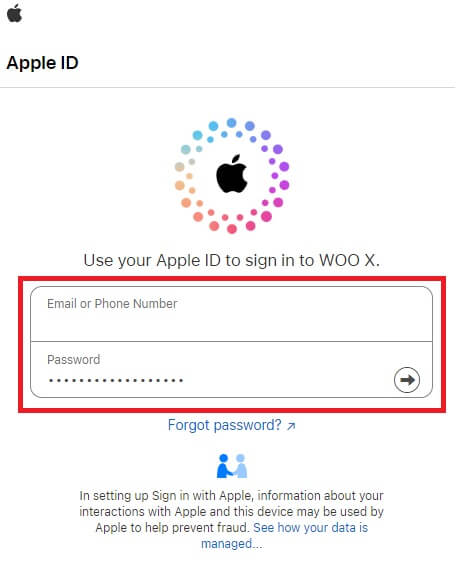
4. Kryss av i boksen, og klikk deretter på [ Register ].
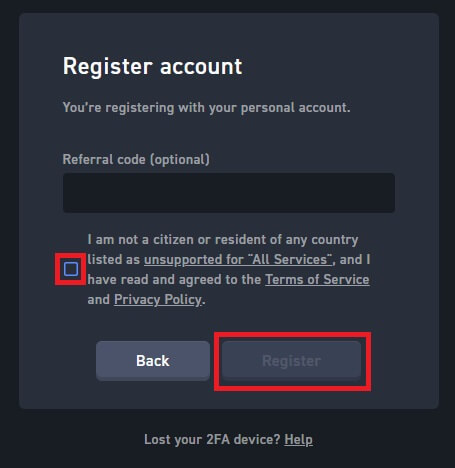
5. Gratulerer, du har registrert en konto på WOO X med Apple-kontoen din. 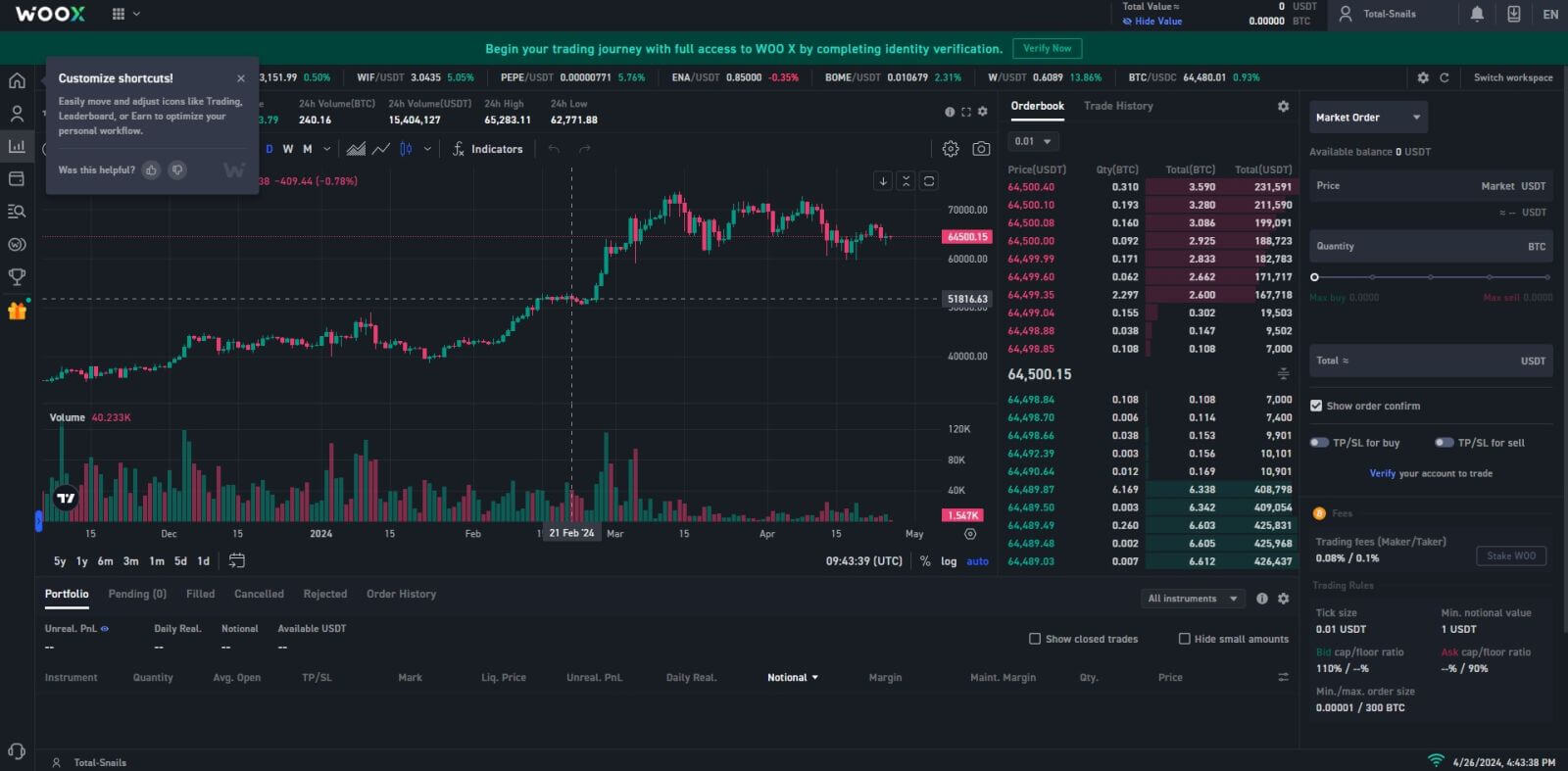
Slik registrerer du en konto på WOO X-appen
1. Du må installere WOO X-applikasjonen fra Google Play Store eller App Store for å logge på WOO X.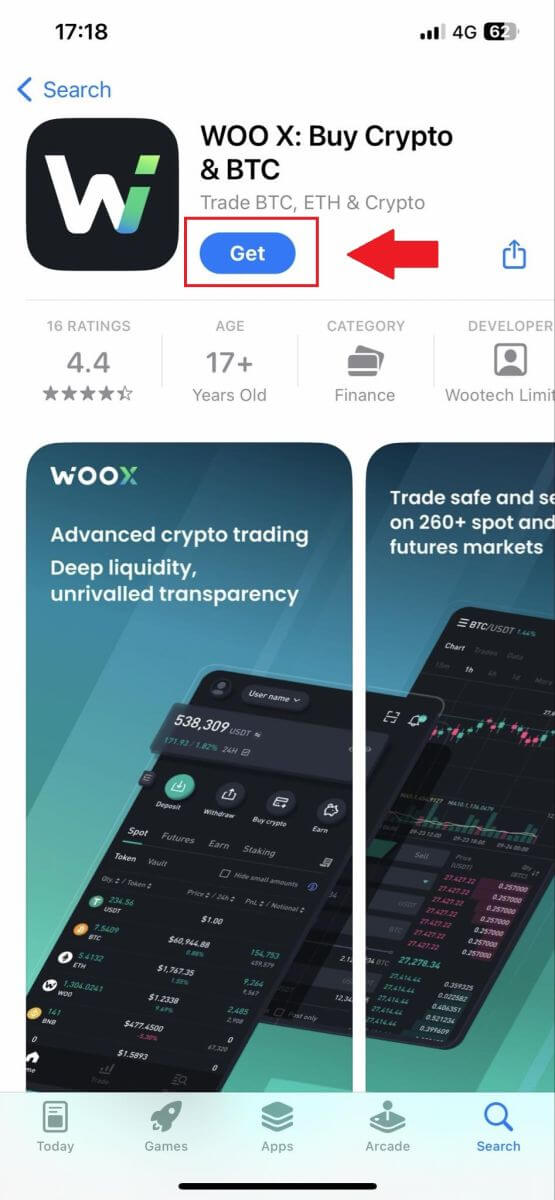
2. Åpne WOO X-appen og trykk på [ Logg inn ] .
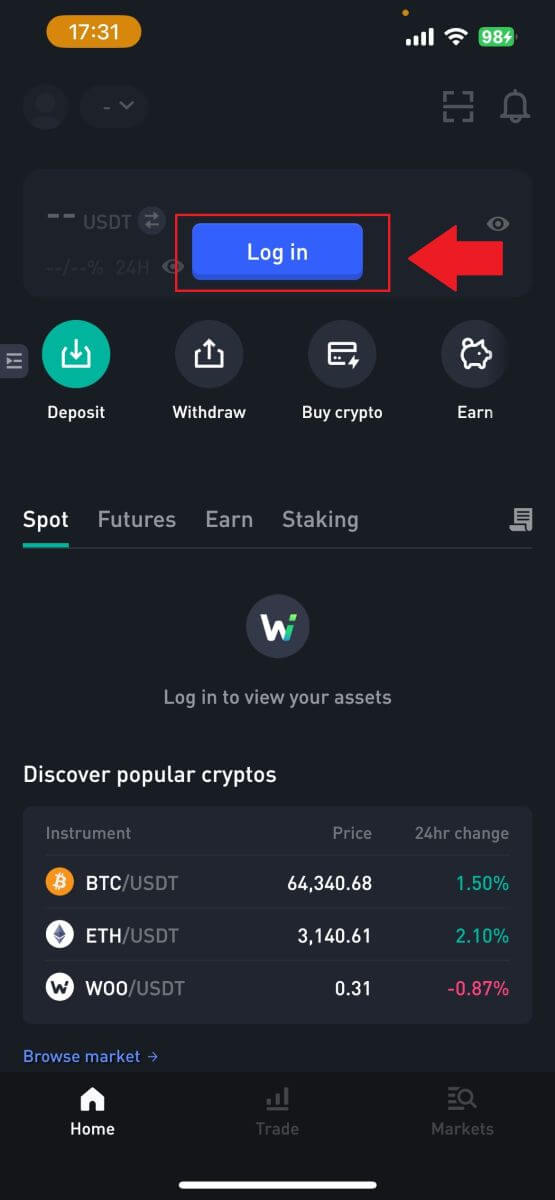
3. Klikk på [ Registrer ] .
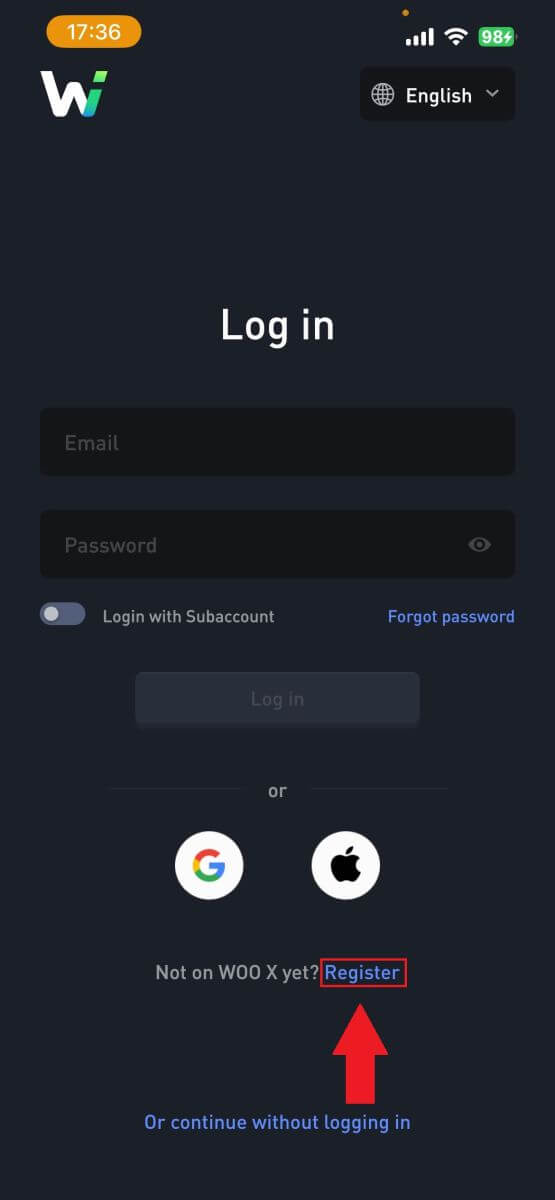
4. Trykk på [ Registrer med e-post ].
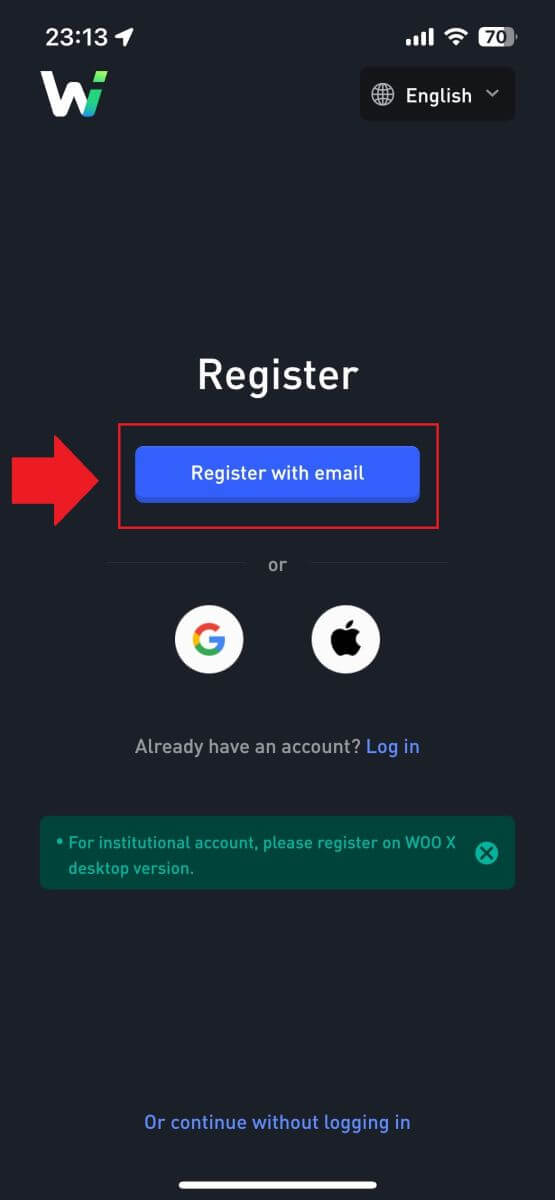
5. Skriv inn [E-post] og opprett ditt sikre passord. Kryss av i boksen, og klikk deretter på [ Registrer ].
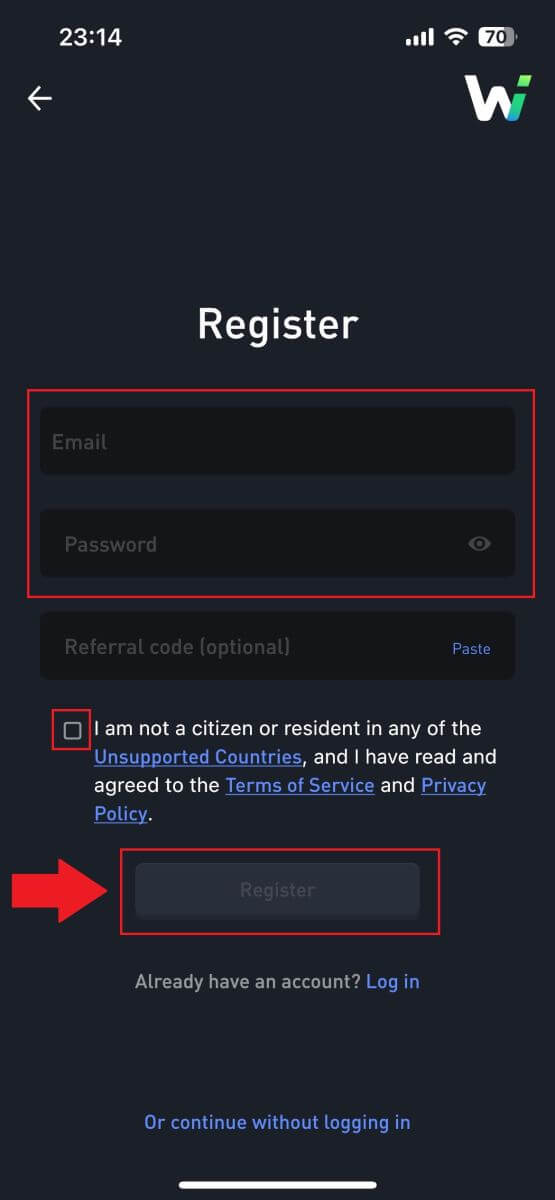
6. Du vil motta en 6-sifret bekreftelseskode i e-posten din. Skriv inn koden for å fortsette og trykk på [Bekreft].
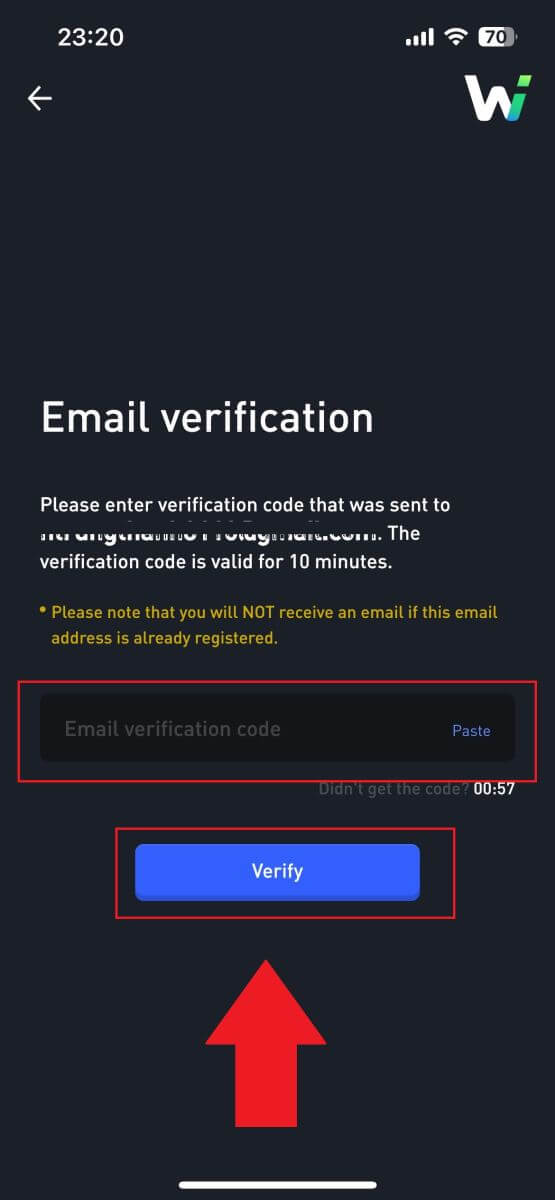 7. Gratulerer, du har registrert en konto på WOO X-appen ved å bruke e-posten din.
7. Gratulerer, du har registrert en konto på WOO X-appen ved å bruke e-posten din. 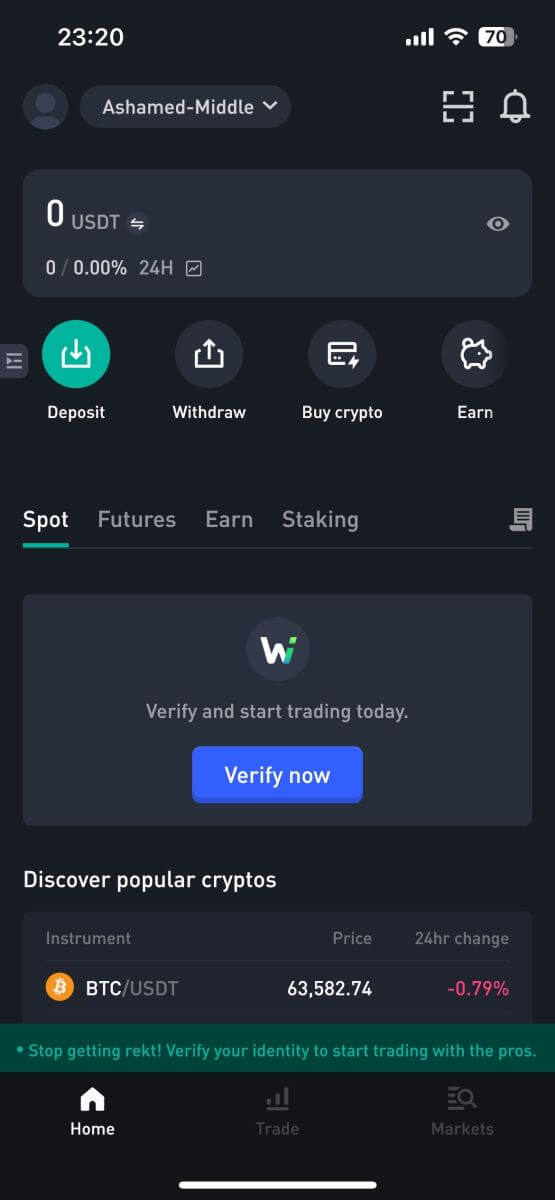
Ofte stilte spørsmål (FAQ)
Hvorfor kan jeg ikke motta e-poster fra WOO X?
Hvis du ikke mottar e-poster sendt fra WOO X, følg instruksjonene nedenfor for å sjekke e-postinnstillingene:Er du logget på e-postadressen som er registrert på WOO X-kontoen din? Noen ganger kan du være logget ut av e-posten din på enheten din og kan derfor ikke se WOO X-e-poster. Vennligst logg inn og oppdater.
Har du sjekket spam-mappen i e-posten din? Hvis du oppdager at e-postleverandøren din skyver WOO X-e-poster inn i søppelpostmappen din, kan du merke dem som "trygge" ved å hvitliste WOO X-e-postadresser. Du kan se Hvordan hviteliste WOO X-e-poster for å konfigurere det.
Er funksjonaliteten til e-postklienten eller tjenesteleverandøren normal? For å være sikker på at brannmuren eller antivirusprogrammet ditt ikke forårsaker en sikkerhetskonflikt, kan du bekrefte innstillingene for e-postserveren.
Er innboksen din full av e-poster? Du vil ikke kunne sende eller motta e-poster hvis du har nådd grensen. For å gi plass til nye e-poster kan du fjerne noen av de eldre.
- Registrer deg med vanlige e-postadresser som Gmail, Outlook, etc., hvis det er mulig.
Hvordan endre e-posten min på WOO X?
1. Logg inn på din WOO X-konto og klikk på profilen din og velg [Min konto] . 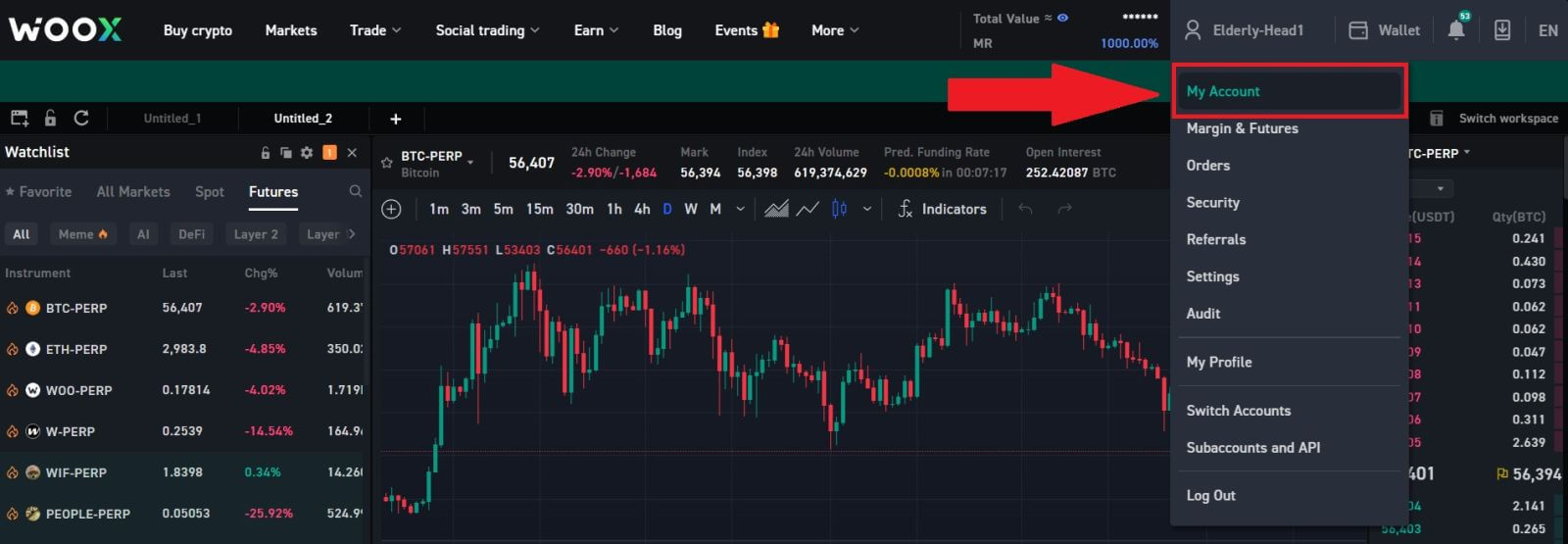
2. På den første siden klikker du på [pennikon] ved siden av din nåværende e-post for å bytte til den nye.
Merk: 2FA må settes opp før du endrer e-post.
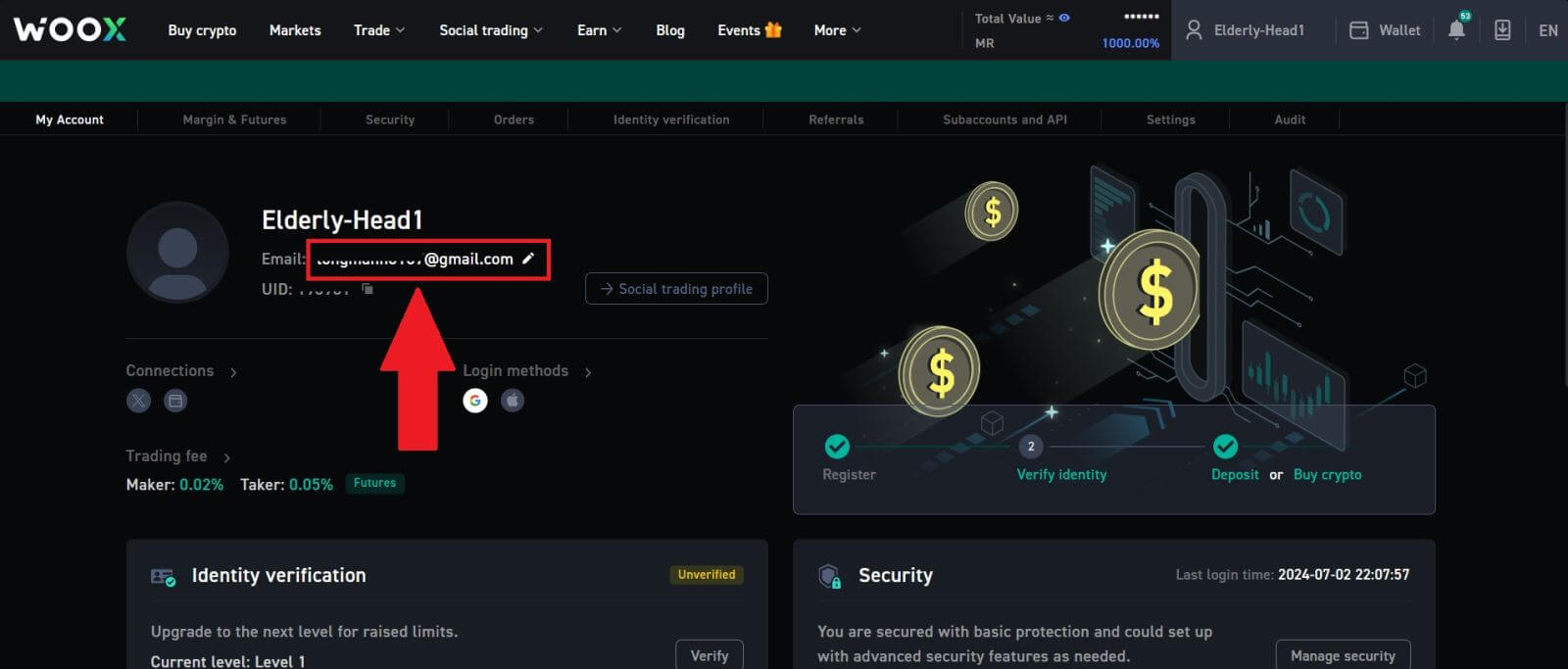
3. Klikk på [Bekreft] for å fortsette prosessen.
Merk: Uttak vil være utilgjengelige i 24 timer etter at du har gjort denne endringen.
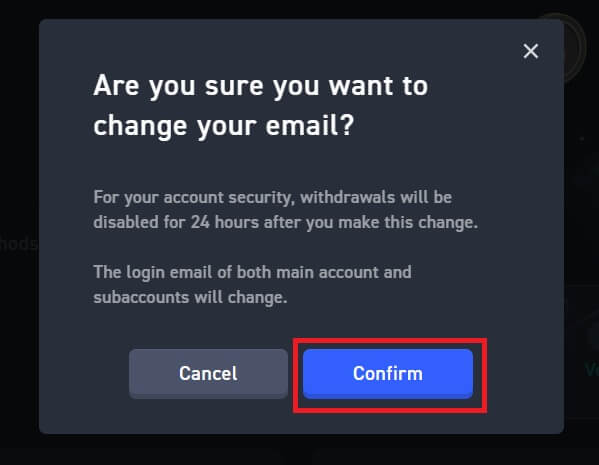
4. Følg trinnene for å bekrefte din nåværende og nye e-post. Klikk deretter på [Send] og du har endret til den nye e-posten.
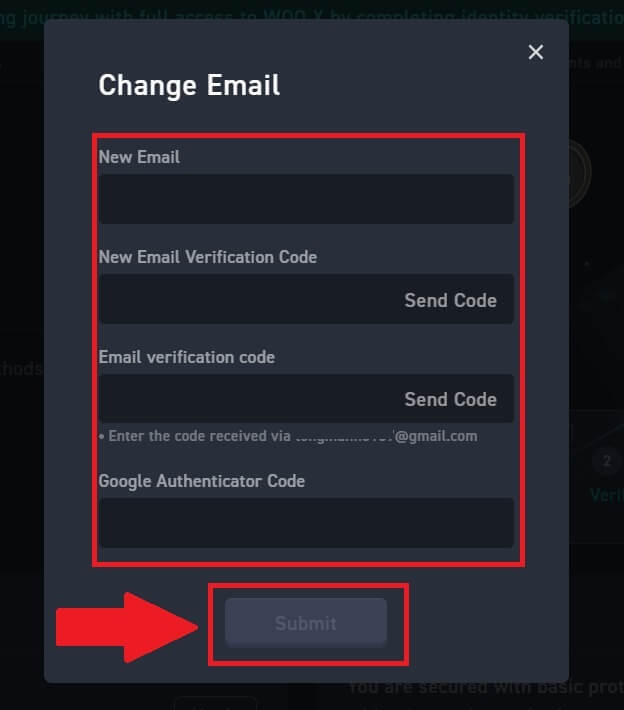
Hvordan endre passordet mitt på WOO X?
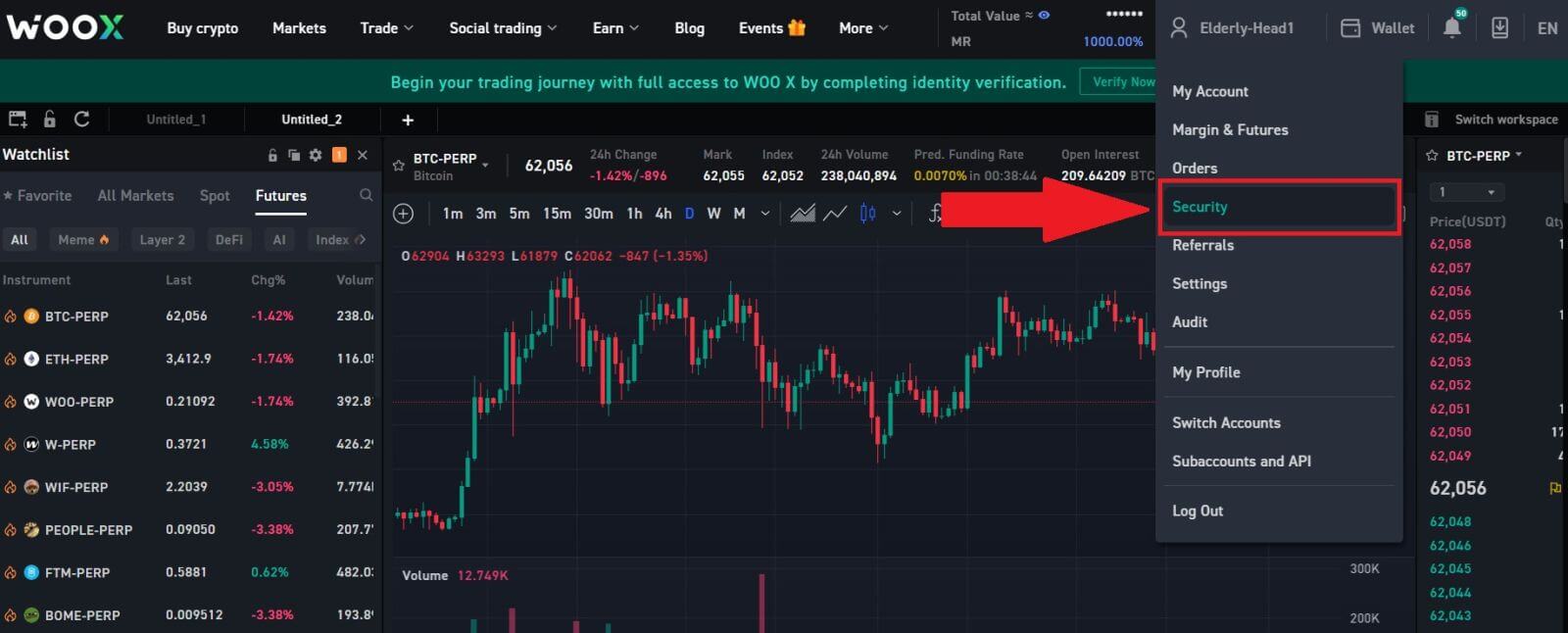
2. I delen [Passord pålogging] , klikk på [Endre].
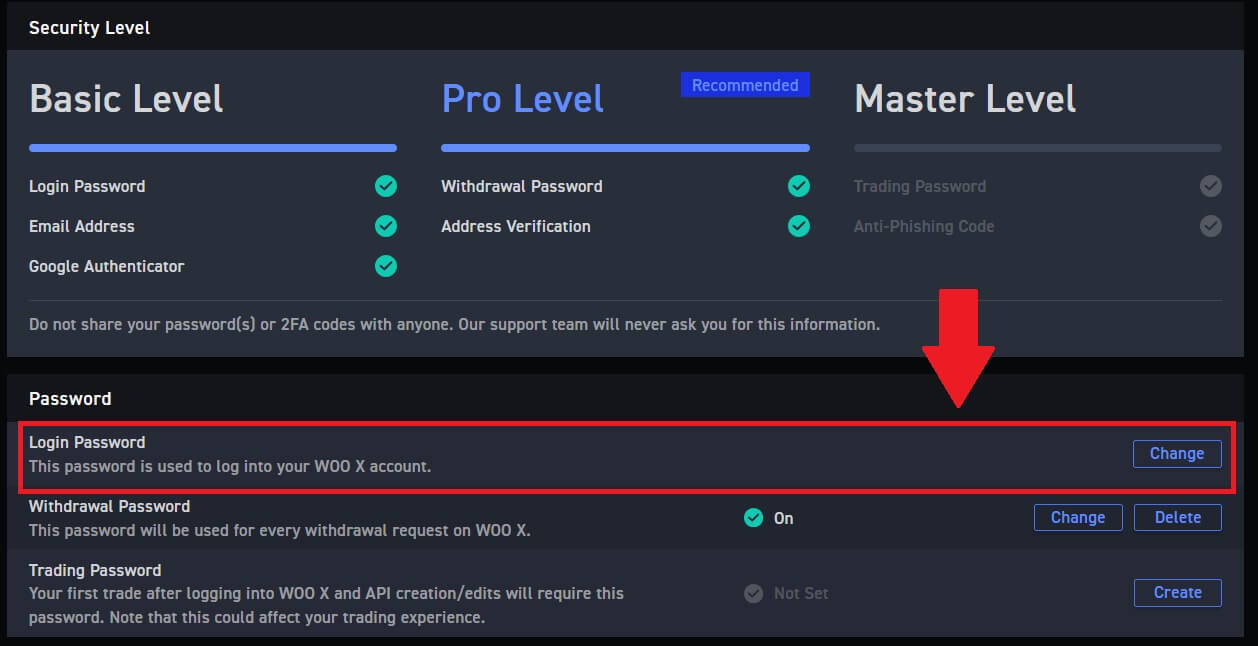
3. Du vil bli bedt om å skrive inn det gamle passordet , det nye passordet og bekreftelse av det nye passordet , e-postkoden og 2FA (hvis du har konfigurert dette før) for bekreftelse.
Klikk deretter på [Endre passord]. Etter det har du endret kontopassordet ditt.
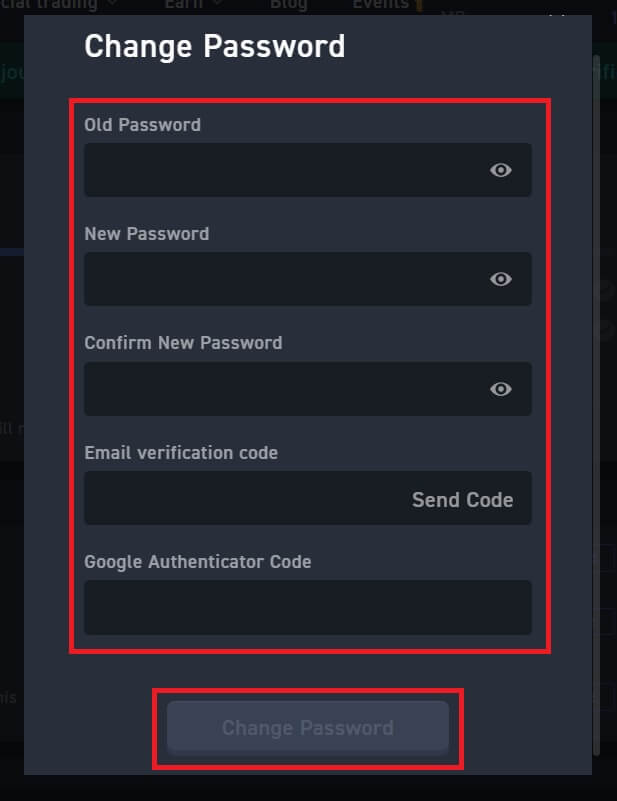
Hvordan ta ut krypto på WOO X
Hvordan ta ut krypto fra WOO X
Trekk ut krypto fra WOO X (nett)
1. Logg inn på din WOO X-konto og klikk på [ Lommebok ].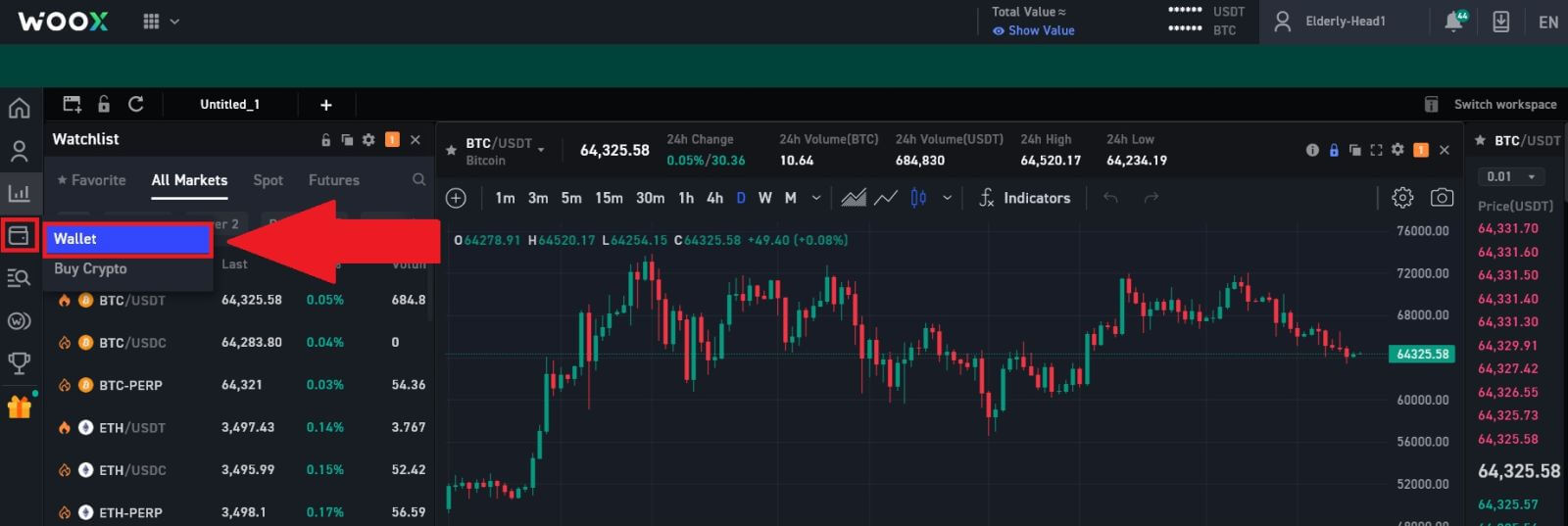
2. Velg tokenet du vil trekke ut, og klikk deretter på [ Trekk tilbake ] for å fortsette prosessen. 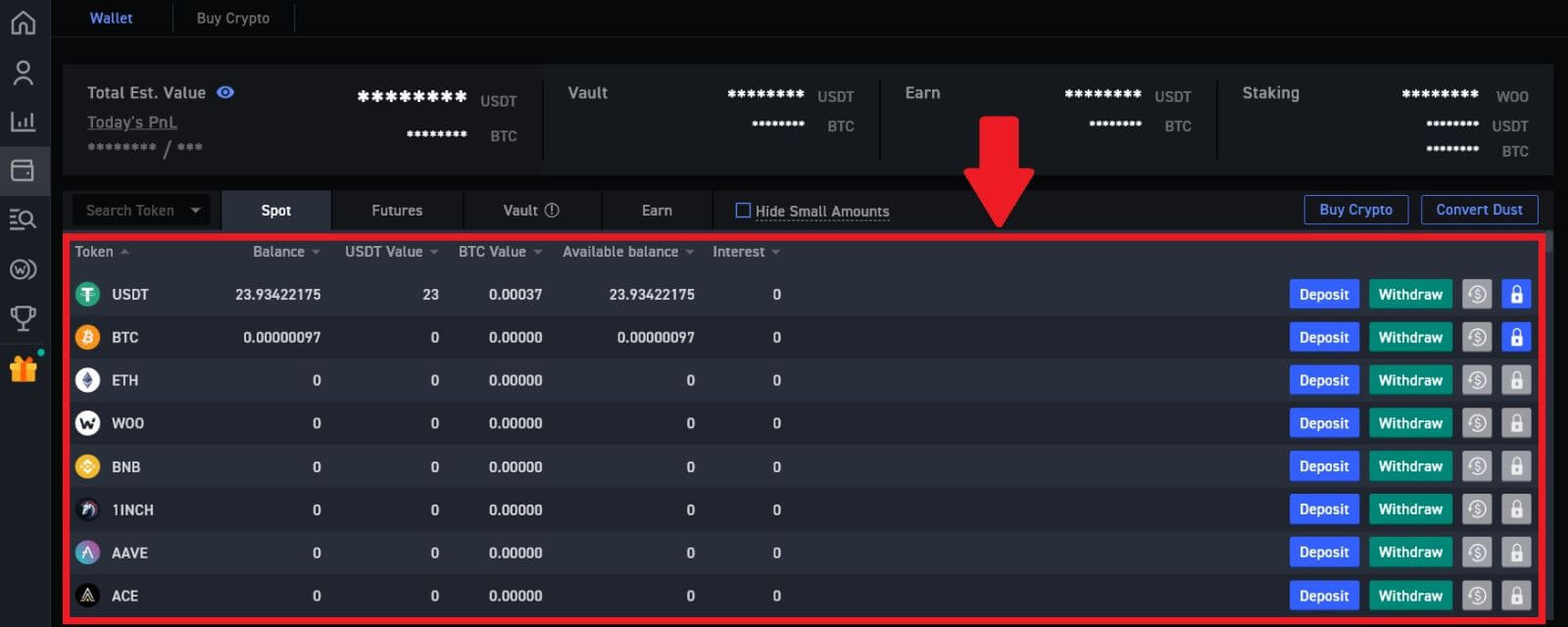
3. Skriv inn din uttaksadresse og nettverk, fyll ut antallet du ønsker å ta ut. Gå deretter gjennom transaksjonen og klikk på [Uttak].
Advarsel: Sørg for at det valgte nettverket er det samme som nettverket til plattformen du setter inn krypto til. Hvis du velger feil nettverk, vil du miste pengene dine. 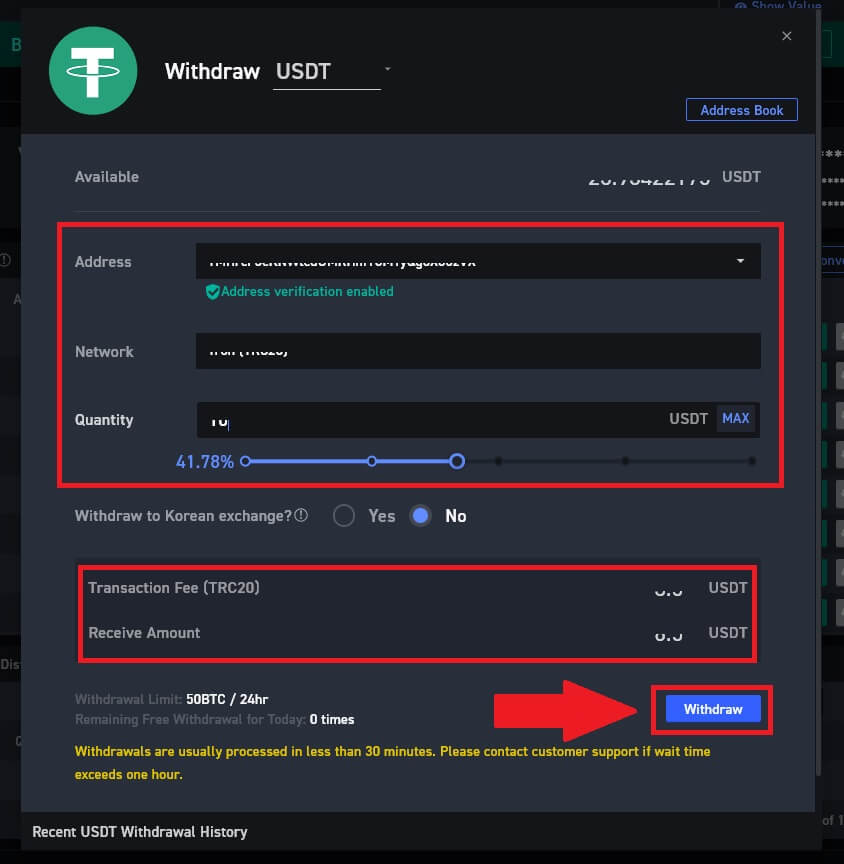
4. Skriv inn uttakspassordet ditt , skriv inn e-postbekreftelseskoden ved å klikke på [Få kode] og fylle ut Google Authenticator- koden, og klikk deretter på [Send inn].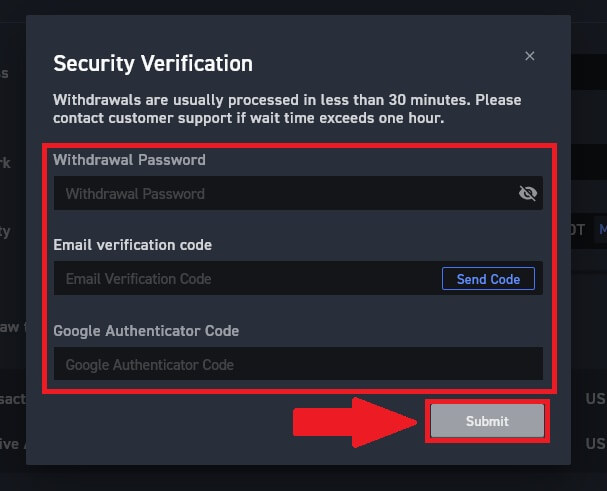
5. Etter det har du trukket tilbake krypto fra WOO X.
Du kan sjekke de siste transaksjonene dine ved å klikke på [Se historikk].
Trekk ut krypto fra WOO X (app)
1. Åpne WOO X-appen og trykk på [ Trekk tilbake ] på den første siden.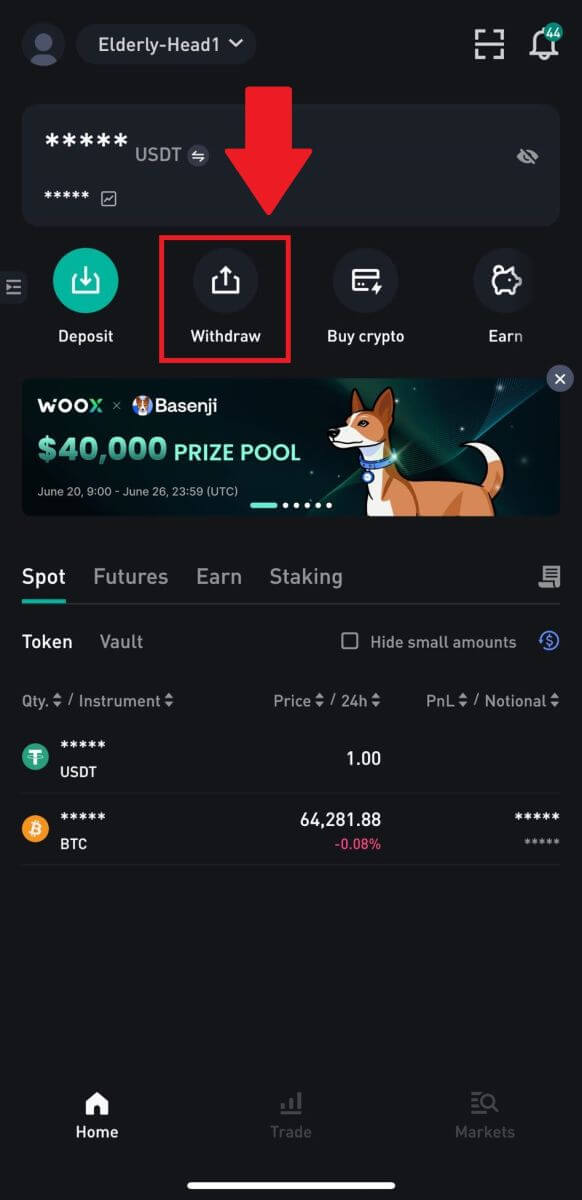
2. Velg tokenet du vil trekke tilbake for å fortsette. Her bruker vi USDT som et eksempel.
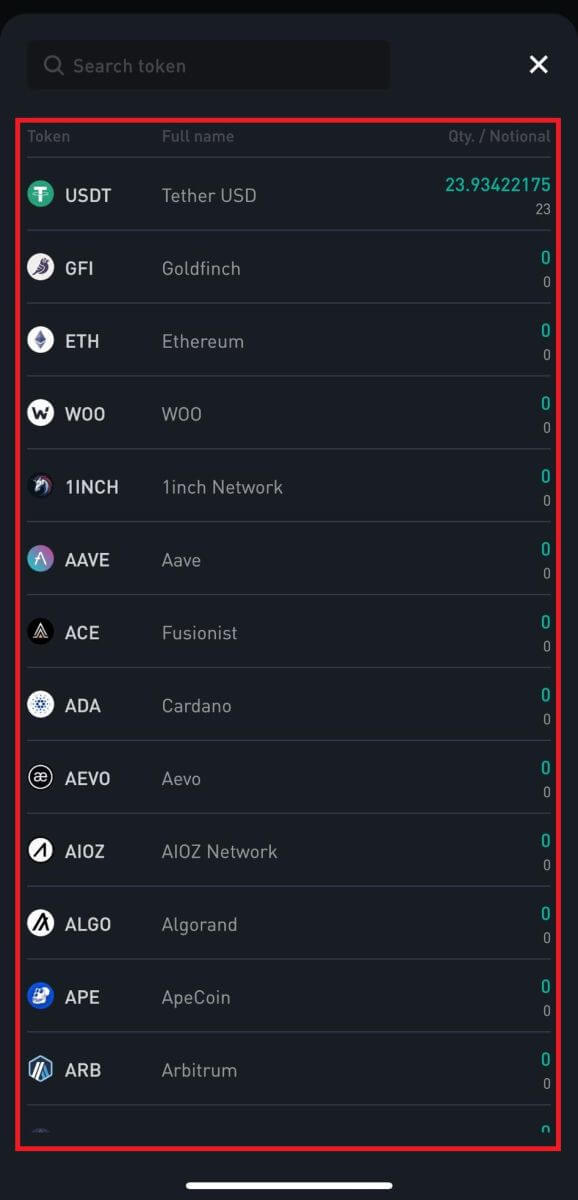
3. Velg adressen som er lagt til i adresseboken din, skriv inn antallet du ønsker å ta ut og trykk på [Ta ut].
Advarsel: Sørg for at det valgte nettverket er det samme som nettverket til plattformen du setter inn krypto til. Hvis du velger feil nettverk, vil du miste pengene dine. 4. Skriv inn uttakspassordet
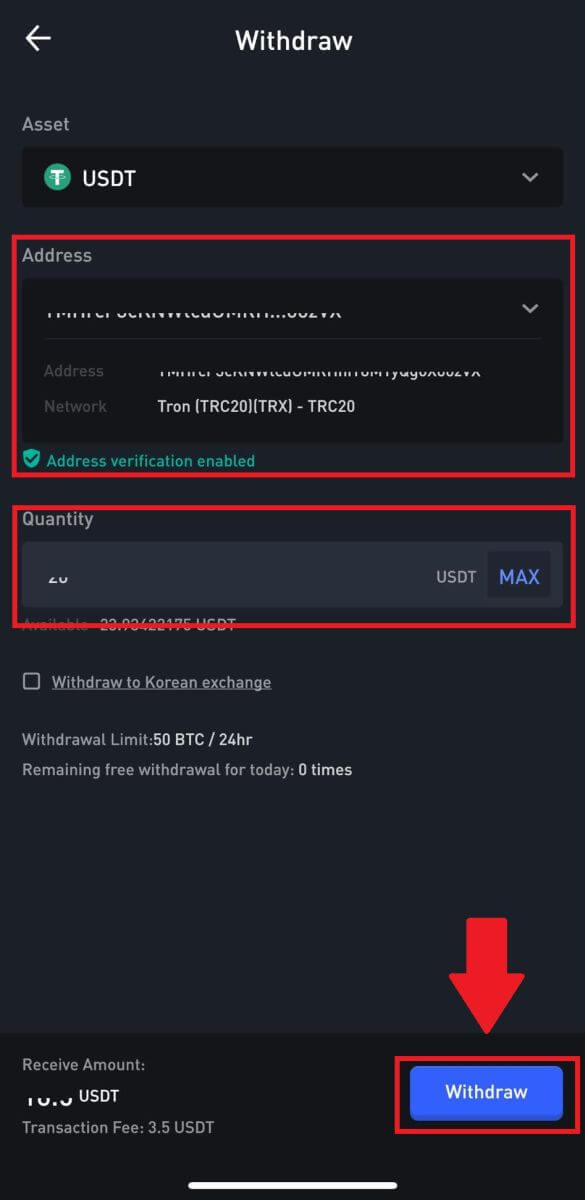
ditt , skriv inn e-postbekreftelseskoden ved å trykke på [Få kode] og fylle ut Google Authenticator- koden, og trykk deretter på [Send]. 5. Etter det har du trukket tilbake krypto fra WOO X.
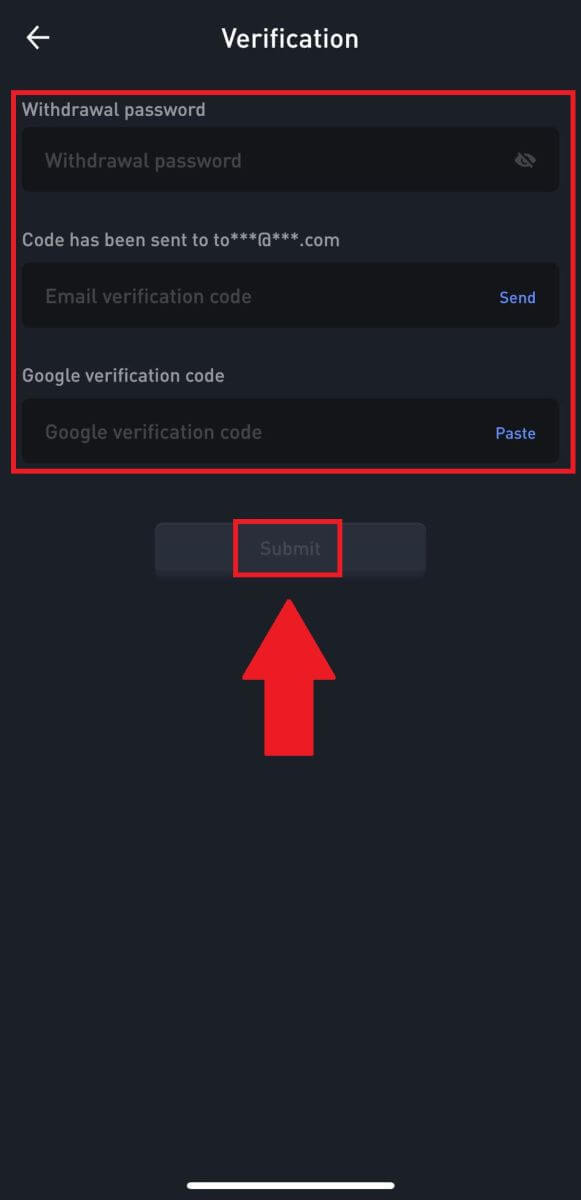
Du kan sjekke de siste transaksjonene dine ved å klikke på [Se historikk].
Ofte stilte spørsmål (FAQ)
Hvorfor har ikke uttaket mitt kommet?
Overføring av midler innebærer følgende trinn:
- Uttakstransaksjon initiert av WOO X.
- Bekreftelse av blokkjedenettverket.
- Innskudd på tilsvarende plattform.
Normalt vil en TxID (transaksjons-ID) genereres innen 30–60 minutter, noe som indikerer at plattformen vår har fullført uttaksoperasjonen og at transaksjonene venter på blokkjeden.
Det kan imidlertid fortsatt ta litt tid før en bestemt transaksjon blir bekreftet av blokkjeden og senere av den tilsvarende plattformen.
På grunn av mulig nettverksbelastning kan det være en betydelig forsinkelse i behandlingen av transaksjonen. Du kan bruke transaksjons-ID (TxID) for å slå opp statusen til overføringen med en blokkjedeutforsker.
- Hvis blokkjedeutforskeren viser at transaksjonen er ubekreftet, vennligst vent til prosessen er fullført.
- Hvis blokkjedeutforskeren viser at transaksjonen allerede er bekreftet, betyr det at pengene dine har blitt sendt ut fra WOO X, og vi kan ikke gi ytterligere hjelp i denne saken. Du må kontakte eieren eller støtteteamet til måladressen og søke ytterligere hjelp.
Viktige retningslinjer for uttak av kryptovaluta på WOO X-plattformen
- For krypto som støtter flere kjeder som USDT, sørg for å velge det tilsvarende nettverket når du forespør uttak.
- Hvis uttakskrypten krever et MEMO, må du sørge for å kopiere riktig MEMO fra mottaksplattformen og angi det nøyaktig. Ellers kan eiendelene gå tapt etter uttaket.
- Etter å ha skrevet inn adressen, hvis siden indikerer at adressen er ugyldig, vennligst sjekk adressen eller kontakt vår online kundeservice for ytterligere hjelp.
- Uttaksgebyrer varierer for hver krypto og kan sees etter at du har valgt krypto på uttakssiden.
- Du kan se minimum uttaksbeløp og uttaksgebyrer for tilsvarende krypto på uttakssiden.
Hvordan sjekker jeg transaksjonsstatusen på blokkjeden?
1. Logg inn på din WOO X- konto og klikk på [ Lommebok ].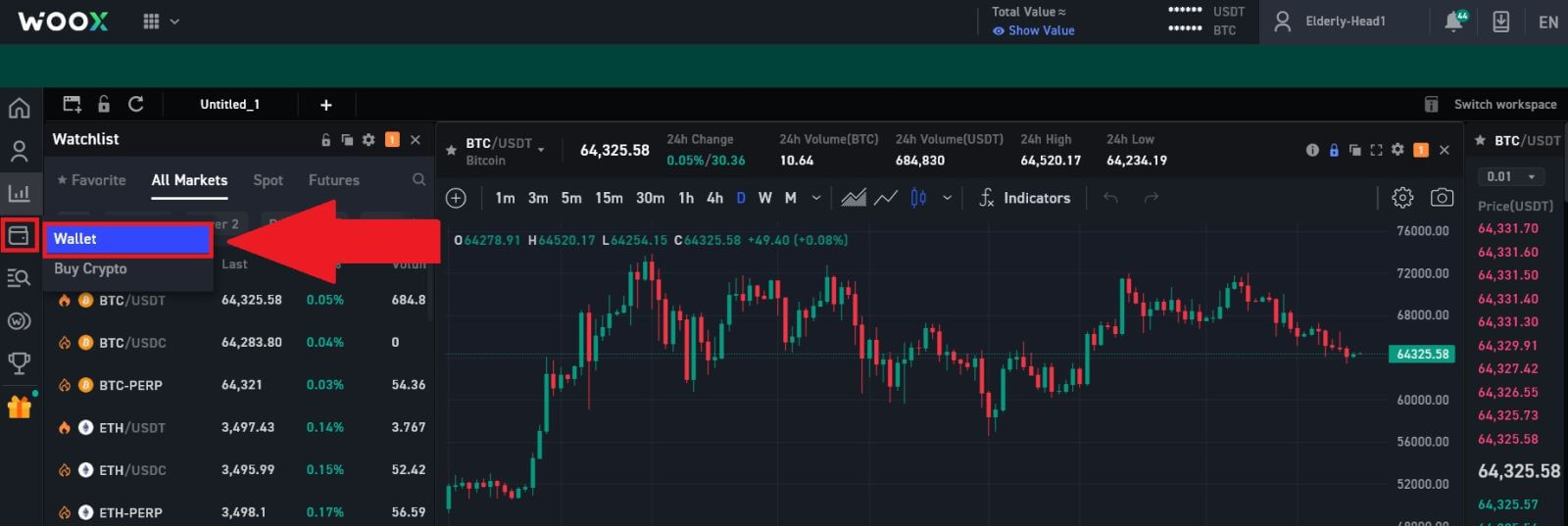
2. Rull ned og her kan du se transaksjonsstatusen din.


